Hvordan du bruker en ekstern skjerm med nettbrettet
Vi hos Samsung vet hvor nyttig det er å kunne ta innholdet på nettbrettet over på en større skjerm. Derfor vil vi vise deg hvordan du enkelt og greit gjør dette.

Følg trinnene nedenfor for å koble nettbrettet til ulike enheter.
1
Sveip nedover på nettbrettets skjerm for å åpne panelet med hurtiginnstillinger.
2
I panelet med hurtiginnstillinger sveiper du mot høyre for å vise neste meny.
3
I den neste menyen trykker du på ikonet «Ekstern skjerm».

4
Velg ønsket tilkoblingsmodus: «Tegning/gaming» eller «Video». Ikke gå ut av panel nummer 2 når du har valgt tilkoblingsmetode.
5
Logg deg på datamaskinen, og trykk på Windows-tasten og K-tasten samtidig. Deretter må du velge enhet fra listen over tilgjengelige enheter. Nettbrettet vil være synlig for datamaskinen så lenge panel nummer 2 er åpent.
6
Nå vil datamaskinens skjerm vises på nettbrettet. Øverst i begge skjermene er det en verktøylinje. Velg tegnestiftikonet for å feste eller løsne denne verktøylinjen.
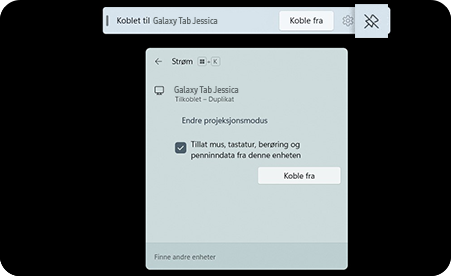
7
Når du er ferdig velger du «Koble fra» for å avslutte tilkoblingen.
Merk: Den andre skjermfunksjonen er kun tilgjengelig på nettbrett i Galaxy Tab S8- og S7-serien med One UI-versjon 3.1 eller nyere installert. Også tilgjengelig på enkelte PC-er med trådløs skjerm og Windows 10 v2004 eller nyere installert.
Takk for din tilbakemelding
Vennligst svar på alle spørsmål